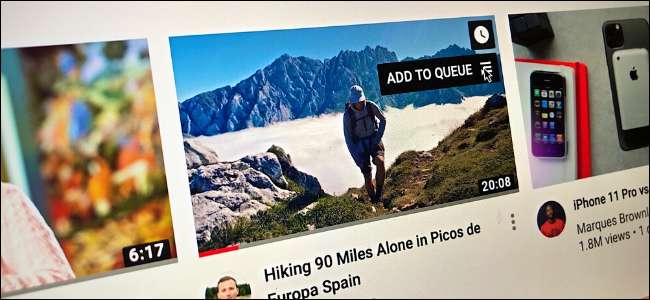
نیٹ فلکس کے برعکس ، یوٹیوب کو حقیقت میں کبھی بھی بینج دیکھنے کے لئے ڈیزائن نہیں کیا گیا تھا۔ آپ ایکسٹینشن انسٹال کرسکتے ہیں ، لیکن انھوں نے کبھی بہتر کام نہیں کیا۔ اب ، آپ کسی بھی صفحے سے باضابطہ طور پر ویڈیو کی قطار بنا سکتے ہیں ، بیٹھ سکتے ہیں ، اور پلیئر کو چھوڑے بغیر ویڈیوز دیکھ سکتے ہیں۔
ویڈیو قطار کی خصوصیت نئے پر دستیاب ہے YouTube ویب سائٹ کو نئے ڈیزائن کیا گیا . اگر آپ تھمب نیل کے اوپر گھومتے ہیں تو آپ ہوم پیج پر بڑے بڑے تھمب نیلز اور ایک نیا "ایڈ ٹو قطار" بٹن دیکھتے ہیں تو آپ کو اس خصوصیت تک رسائی حاصل ہوگی۔ اگر نہیں تو ، آپ کو اس وقت تک انتظار کرنا پڑے گا جب تک کہ YouTube سبھی صارفین کے لئے اپ ڈیٹ کو رول نہیں کرتا ہے۔
YouTube نے اعلان نہیں کیا ہے اگر وہ آئی فون ، آئی پیڈ ، یا اینڈرائڈ پر اپنے موبائل ایپس میں قطار کی خصوصیت لانے کا ارادہ رکھتا ہے۔ ابھی کے لئے ، یہ صرف ان لوگوں کے لئے ہے جو اپنے کمپیوٹر پر ویب براؤزر استعمال کرتے ہیں۔
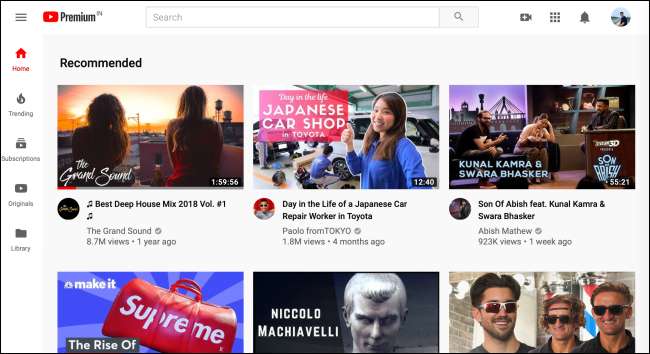
قطار میں شامل کریں کا بٹن ہوم پیج ، سرچ پیج اور سفارشات مینو میں دستیاب ہے۔ لہذا اس سے کوئی فرق نہیں پڑتا ہے کہ آپ کہاں ہیں ، آپ قطار شروع کرسکتے ہیں۔ آپ یہ ویڈیو دیکھنے کے دوران یا کسی کی شروعات سے پہلے کرسکتے ہیں۔
یہ کام کرنے کا طریقہ یہاں ہے۔ کھولو یوٹیوب ویب سائٹ اپنے کمپیوٹر پر اور ویڈیو تھم نیل پر ہوور کریں۔ یہاں ، "قطار میں شامل کریں" کے بٹن پر کلک کریں۔

یہ اسکرین کے نیچے دائیں کونے میں فوری طور پر ایک منی پلیئر لے آئے گا۔ یہ آپ کی قطار ہے۔ ویڈیو چلانے کے ل to آپ "پلے" کے بٹن پر کلیک کرسکتے ہیں۔ لیکن صرف ایک ویڈیو والی قطار میں زیادہ قطار نہیں ہے۔
آئیے مزید ویڈیوز شامل کرکے شروع کریں۔ کسی اور ویڈیو تھمب نیل پر ہوور کریں اور پھر پچھلے ویڈیو کے نیچے شامل کرنے کے لئے دوبارہ "قطار میں شامل کریں" کے بٹن پر ٹیپ کریں۔ اس سیشن میں ان تمام ویڈیوز کے ل Do جو آپ دیکھنا چاہتے ہیں کے ل for کریں۔ آپ مختلف YouTube صفحہ پر نیویگیٹ کرسکتے ہیں ، اور منی پلیئر ڈال دیا جائے گا۔
قطار کو اپ ڈیٹ کیا جائے گا۔ قطار کو بڑھانے کے لئے منی پلیئر میں نیچے والے ٹول بار پر کلک کریں۔
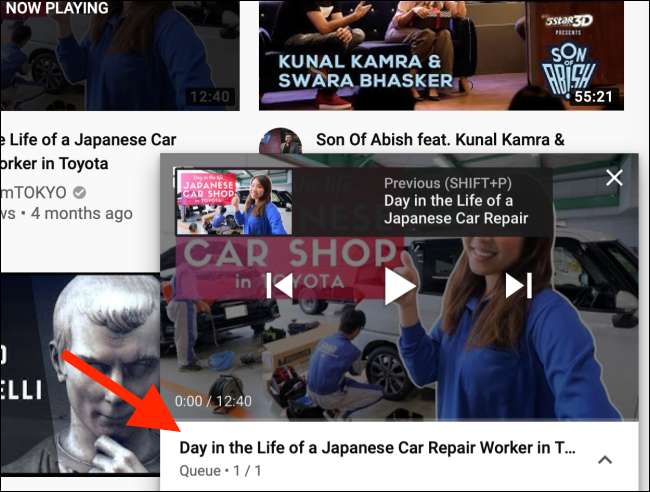
یہاں ، آپ کو درج تمام ویڈیوز نظر آئیں گے۔ اگر آپ کسی ویڈیو کو آگے بڑھانا چاہتے ہیں تو ، "ہینڈل" آئیکن پر کلک کریں اور اسے اوپر یا نیچے گھسیٹیں۔ اگر آپ قطار سے کوئی ویڈیو حذف کرنا چاہتے ہیں تو ، صرف "حذف کریں" کے بٹن پر کلک کریں۔
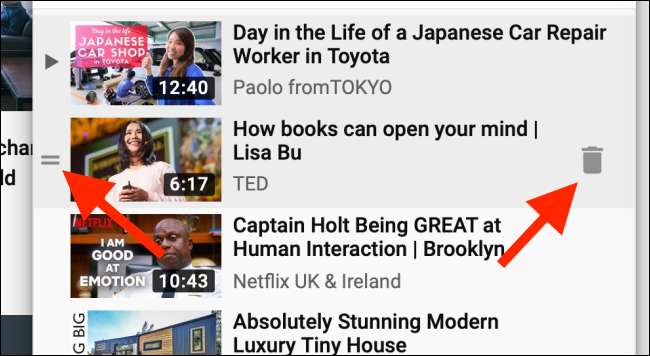
جب آپ منی پلیئر کی طرف سے کسی ویڈیو پر "پلے" کے بٹن پر دبائیں گے تو ، یہ منی پلیئر میں ہی ویڈیو چلانا شروع کردے گا۔
ویڈیو پیج کھولنے کے لئے پلیئر کے اوپری بائیں کونے میں "پھیلاؤ" کے بٹن پر کلک کریں۔
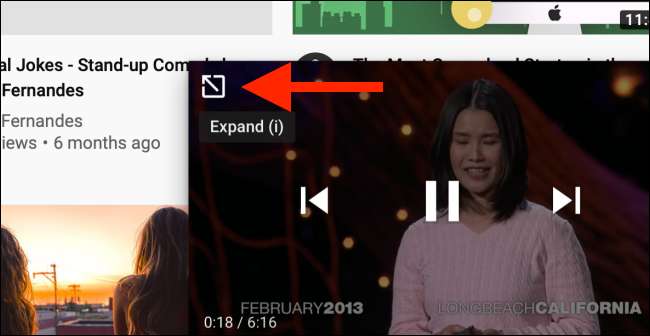
یہاں ، آپ کو ویڈیو پلیئر کے ٹھیک ٹون کنٹرولز تک رسائی حاصل ہوگی ، تبصرے دیکھیں گے ، اور ویڈیو کو فل سکرین بنائیں گے۔ آپ کو اپنی قطار اسکرین کے دائیں طرف مل جائے گی۔ اگر آپ نے پہلے دیکھیں بعد کی خصوصیت استعمال کی ہے تو ، آپ UI سے واقف ہوں گے۔
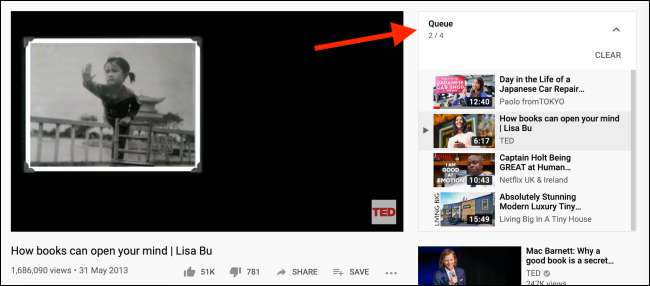
اب ، پوری اسکرین پر جائیں ، پلے بٹن پر کلک کریں ، بیٹھ جائیں ، اور لطف اٹھائیں۔ قطار میں موجود تمام ویڈیوز ایک کے بعد ایک کھیلے گی۔ خودکار کھیل کی خصوصیت کی بدولت بے ترتیب سفارش کردہ ویڈیوز کے بارے میں فکر کرنے کی ضرورت نہیں ہے۔
بعد میں دیکھیں کے برعکس ، قطار کی خصوصیت صرف موجودہ سیشن تک ہی محدود ہے۔ جب آپ ویب صفحہ بند کرتے ہیں تو ، آپ قطار بھی کھو بیٹھیں گے۔
جب آپ یہاں موجود ہیں تو ، آپ یہ بھی سیکھ سکتے ہیں کہ آپ کس طرح کر سکتے ہیں یوٹیوب کو روکیں ویڈیو کو دیکھنے کے بعد خود بخود ویڈیوز چلانے سے جس پر آپ واقعی کلیک کرتے ہیں۔
متعلقہ: YouTube ، iOS ، Android ، اور ویب پر خودکار طور پر ویڈیوز چلانے سے YouTube کو کیسے روکا جائے






